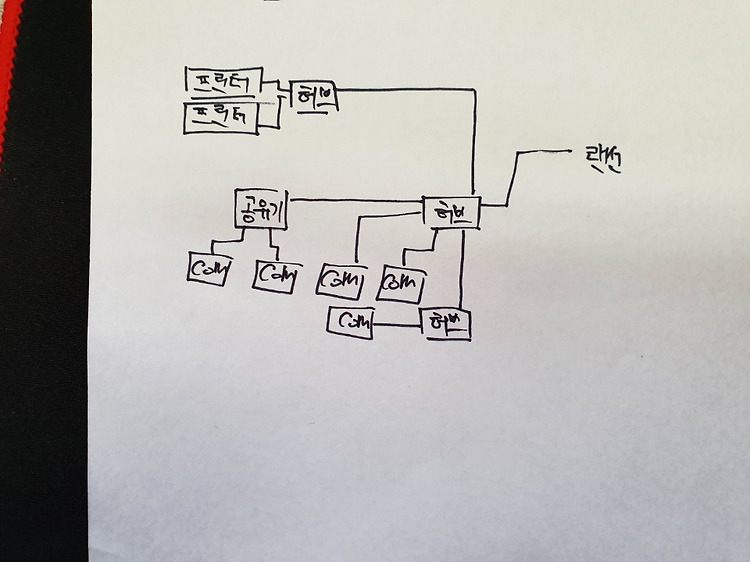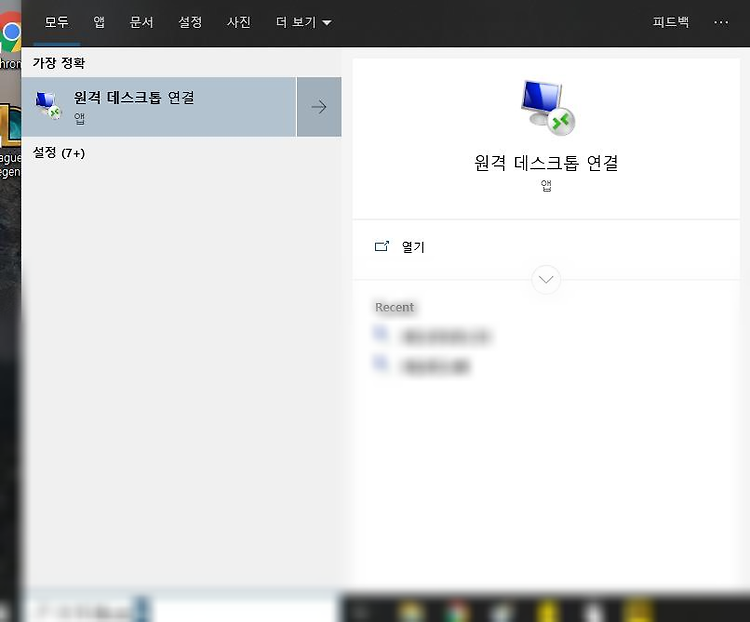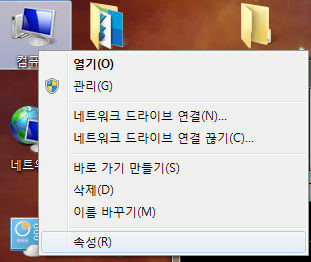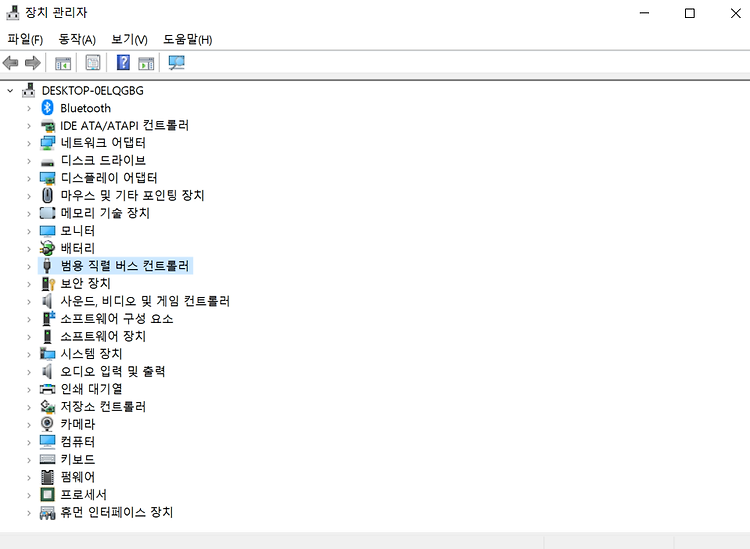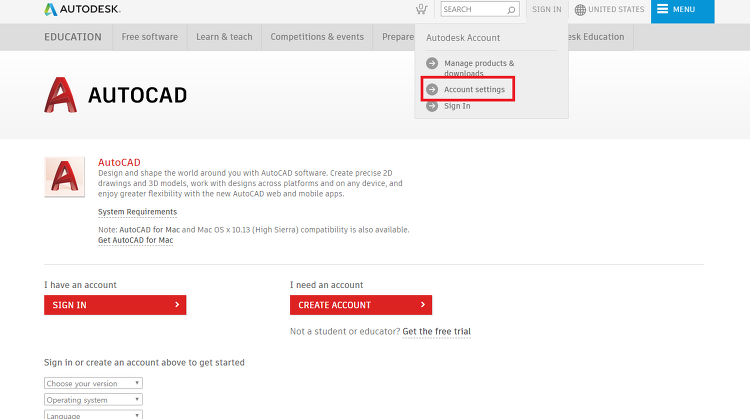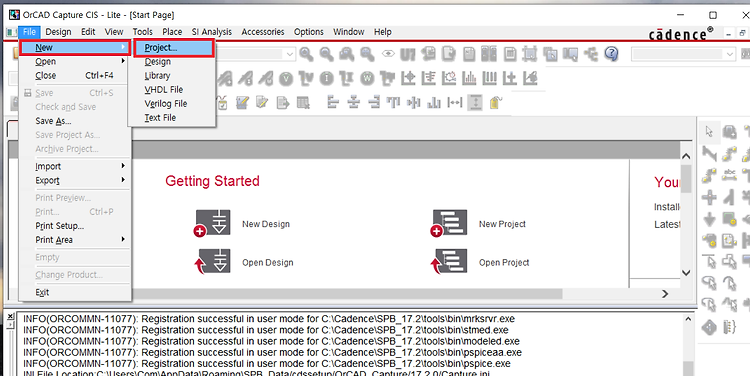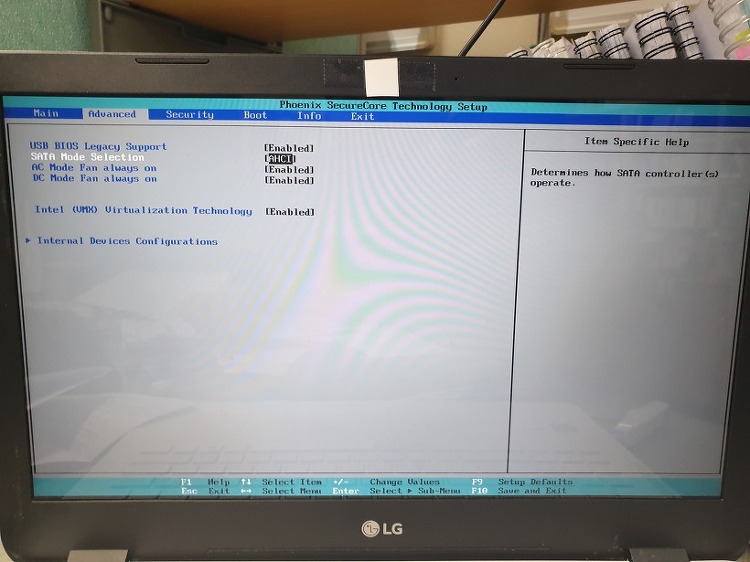이번 연구실에서 컴퓨터 위치 이동을 하면서 랜선을 재배열해야되는 작업을 실시하였습니다. 여기서 기존의 방식에서 아예 갈아엎고 모든 컴퓨터를 RDP환경에 맞추기 위해 재설치하였는데 여기서 일부 컴퓨터가 인터넷이 되지 않는 현상이 생겼습니다. 며칠동안 여러방법으로 시도해보다가 해결하여 해당 문제의 원인과 해결방법들에 대해 한 번 정리해서 적어보도록 하겠습니다. 학교는 공인IP를 받아오며, 각 강의실이나 연구실마다 대역폭이 따로 정해져 있기 때문에 이 부분을 주의하시면서 설치하셔야합니다. 1. 초기 랜선 구성도 초기 연구실 내에 랜선 배치도와 컴퓨터 및 프린터 환경은 다음과 같았습니다. *기존환경 -허브가 추가로 연결되있는 부분은 랜선 길이가 짧아 연장하는 개념으로 설치 -프린터는 외부 공인 IP를 통해서 접..